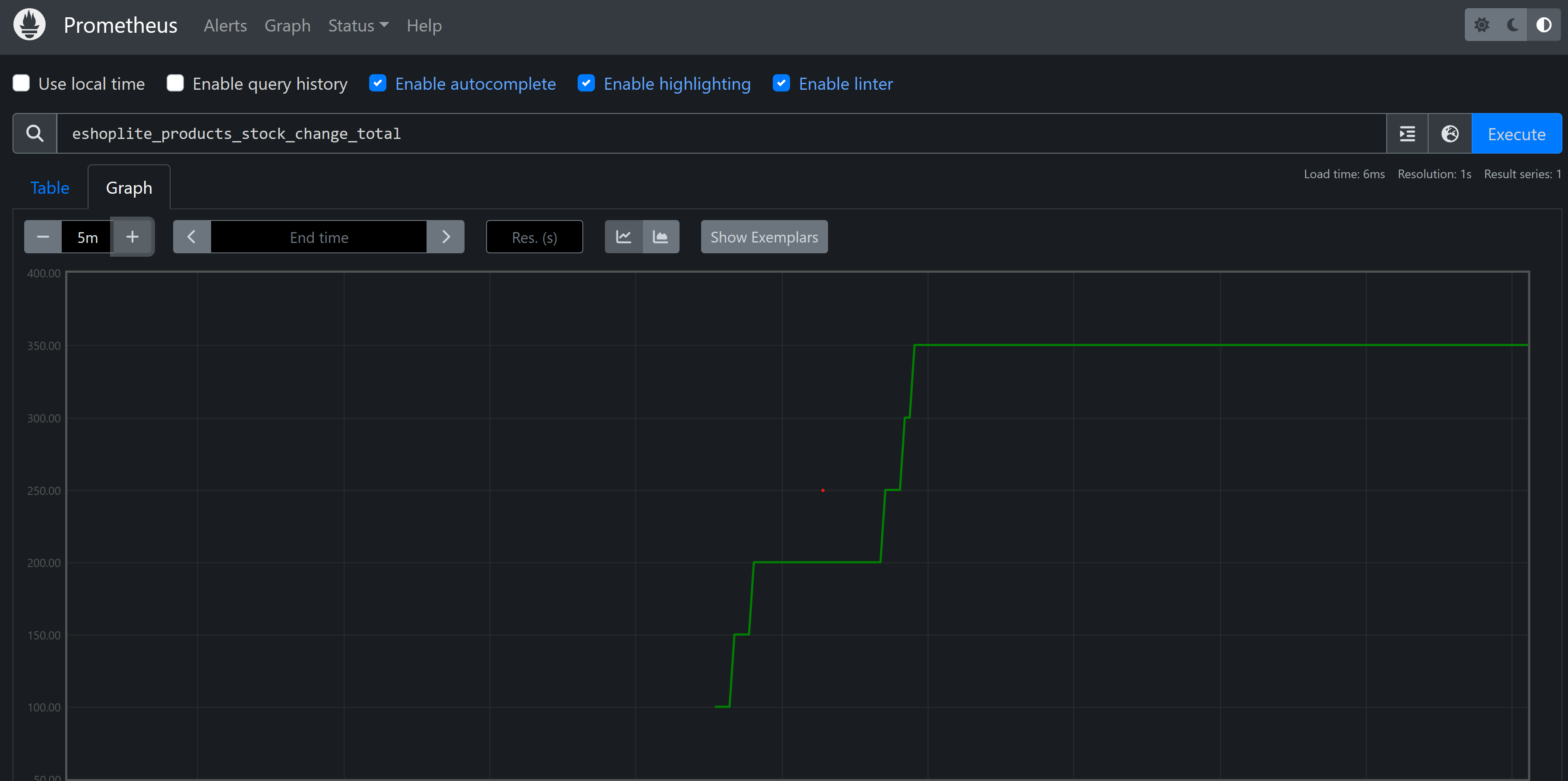演習 - .NET 8 でテレメトリを拡張する
現在の eShopLite アプリでは、OpenTelemetry によって提供される既定のテレメトリが使用されています。 テレメトリ データにカスタム メトリックとカスタム属性を追加することで、テレメトリを拡張できます。 この機能を使用すると、テレメトリ データにさらに多くのコンテキストを追加したり、Application Insights でより強力なクエリを作成したりできます。
この演習では、アプリに新しいメトリックを追加し、監視アプリでそれらを表示する方法を確認します。
カスタム メトリックを作成する
時間の経過に伴う在庫の変化をより詳細に把握するために、カスタム メトリックを作成します。
Visual Studio Code の [エクスプローラー] ペインで、Products フォルダーを右クリックし、[新しいファイル] を選択します。
[ファイル名] フィールドに「ProductsMetrics.cs」と入力します。
テキスト エディターで、コードを次の例に置き換えます。
using System; using System.Diagnostics.Metrics; public class ProductsMetrics { private readonly Counter<int> _serviceCalls; private readonly Counter<int> _stockChange; public ProductsMetrics(IMeterFactory meterFactory) { var meter = meterFactory.Create("eShopLite.Products"); _stockChange = meter.CreateCounter<int>("eshoplite.products.stock_change", unit: "{stock}", description: "Amount of stock being changed through the product service."); } public void StockChange(int quantity) { _stockChange.Add(quantity); } }上記のコードでは、
eshoplite.products.stock_changeという新しいメトリックが作成されます。 これは、製品サービスを通じて変更された在庫の量を追跡するメトリックです。Ctrl+S を選択して、ファイルを保存します。
[エクスプローラー] ペインの Products フォルダーで、Program.cs を選択します。
AddObservabilityのコードをこのコードに置き換えます。builder.Services.AddObservability("Products", builder.Configuration, ["eShopLite.Products"]); // Register the metrics service. builder.Services.AddSingleton<ProductsMetrics>();このコードにより、
ProductsMetricsクラスが依存関係挿入コンテナーに追加されます。Ctrl+S を選択して、ファイルを保存します。
[エクスプローラー] ペインの Products フォルダーで、Endpoint フォルダーを展開し、ProductEndpoints.cs を選択します。
既存の在庫更新
MapPutエンドポイントをこのコードに置き換えます。stock.MapPut("/{id}", async (int id, int stockAmount, ProductDataContext db, ProductsMetrics metrics) => { // Increment the stock change metric. metrics.StockChange(stockAmount); var affected = await db.Product .Where(model => model.Id == id) .ExecuteUpdateAsync(setters => setters .SetProperty(m => m.Stock, stockAmount) ); return affected == 1 ? Results.Ok() : Results.NotFound(); })依存関係の挿入を使用して、エンドポイントに
ProductsMetricsクラスを追加します。 その後、StockChangeメソッドを呼び出して、新しい在庫量によってメトリックを増分します。Ctrl+S を選択して、ファイルを保存します。
OpenTelemetry にメトリックを追加する
次に、OpenTelemetry にメトリックを追加して、監視ツールにエクスポートできるようにします。
[エクスプローラー] ペインの Diagnostics フォルダーで、DiagnosticServiceCollectionExtensions を選択します。
新しいパラメーターを受け入れるように
AddObservabilityメソッドを変更します。public static IServiceCollection AddObservability(this IServiceCollection services, string serviceName, IConfiguration configuration, string[]? meeterNames = null)Prometheus エクスポーター行の下に、次のコードを追加します。
.AddPrometheusExporter(); // add any additional meters provided by the caller if (meeterNames != null) { foreach (var name in meeterNames) { metrics.AddMeter(name); } }Ctrl+S を選択して、ファイルを保存します。
Prometheus で新しいメトリックを表示する
下部の [ターミナル] ペインで、dotnet-observability/eShopLite フォルダーに移動します。
cd ..アプリ コンテナーを更新します。
dotnet publish /p:PublishProfile=DefaultContainerdotnet-observability フォルダーに移動し、次のように Docker でアプリを起動します。
cd .. docker compose upブラウザーで
http://localhost:32000の eShopLite アプリを開きます。[Products] ページに移動し、複数の製品の在庫量を変更します。
Prometheus ダッシュボードで
http://localhost:9090を開きます。検索ボックスに
eshoplite_products_stock_change_totalメトリックを入力し、[Execute] を選択します。それがテーブルに表示されます。
[グラフ] タブを選択します。時間の経過に伴う在庫量の変化がわかります。
[ターミナル] ペインで、Ctrl+C キーを押してアプリを停止します。